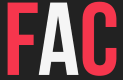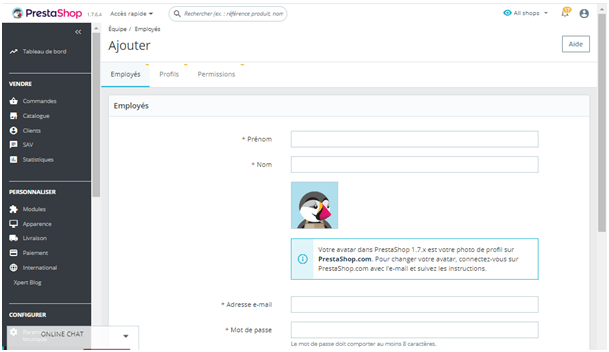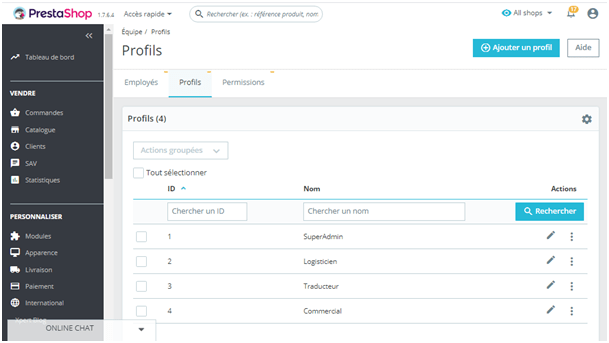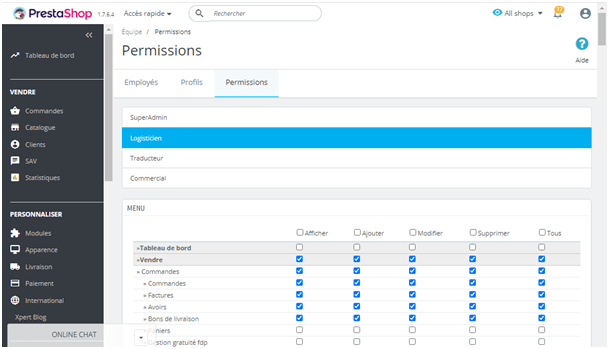Comment créer un compte employé sur le Prestashop de votre site internet en quelques clics ? La première étape consiste à vous connecter sur le Back Office du CMS. Une fois sur l’interface, choisissez « Paramètres avancés » dans le menu à gauche. Puis, à l’intérieur de ce menu, cliquez sur le sous-menu « Equipe ».
Mais Prestashop, c’est quoi au juste ?
Avant de nous pencher sur les étapes à suivre pour créer un compte employé sur Prestashop, voici une petite piqûre de rappel sur Prestashop. De quoi s’agit-il au juste ?
Tout d’abord, Prestashop désigne une plateforme gratuite et open source dédiée à la création de site e-commerce. Il s’agit d’un CMS, c’est-à-dire un Content Management System, pensé pour vous aider à gérer votre site vitrine ou site e-commerce. Lancé en 2007 par Igor Schlumberger et Bruno Lévêque, il vous apporte une aide précieuse dans la gestion de contenus web.
Son fonctionnement se révèle très simple. Vous devez d’abord créer un site web qui servira de boutique de base. Ensuite, il ne vous reste plus qu’à acquérir les modules de votre choix en vue de disposer des fonctions supplémentaires utiles. Vous avez, par exemple, la possibilité d’obtenir une option de suivi des utilisateurs ou encore des moyens de paiement additionnels. Bref, créer son site personnalisé n’a jamais était aussi simple ! Le caractère intuitif et le design responsive du cms le rend particulièrement facile à prendre en main. Les PME et autoentrepreneurs l’adorent.
Les réglages à effectuer pour ajouter un compte employé sur Prestashop 1.7
Cette action vous redirige automatiquement vers le bloc des « Employés ». Tous les administrateurs qui détiennent un accès partiel ou total à votre back-office, ainsi que leurs profils respectifs, y sont exposés. Alors, pour intégrer un nouvel employé, il vous suffira de cliquer sur le bouton « Ajouter un employé » en haut à droite. Une fois que vous êtes à l’intérieur, un formulaire sera à compléter.
Vous devrez, pour ce faire, remplir les champs Prénom et Nom. Ces informations serviront à déterminer qui a fait quoi sur le magasin en ligne. Vous aurez également à fournir votre adresse e-mail ainsi que votre mot de passe. Notifiez-les bien puisque ces coordonnées seront utilisées comme identifiants lors d’une prochaine connexion.
Concernant le mot de passe, ne vous contentez surtout pas de votre date d’anniversaire et encore moins d’un code de type 1234. Alternez les chiffres, les lettres majuscules et minuscules ainsi que de caractères spéciaux pour des raisons de sécurité. La mention « Page par défaut », elle, correspond à la page qui s’affiche directement après une authentification dudit l’employé.
Un peu plus bas, vous avez « Langue » qui variera en fonction de la provenance de vos salariés. Il ne vous reste alors qu’à activer le compte puis choisir entre les 4 profils par défaut que vous voulez décerner à votre employé.
Zoom sur les 4 profils par défaut proposés sur Prestashop
Par défaut, Prestashop vous fait choisir entre 4 profils : Super Admin, logisticien, traducteur et commercial. Si le premier profil a accès à toutes les données, ce n’est pas le cas des trois autres. En choisissant ces dernières, vous pourrez alors restreindre l’accès à certains modules de votre site internet.
Vous pourrez également modifier les permissions afférentes, excepté pour le profil Super Admin qui se trouve au sommet de la hiérarchie. Afin d’effectuer ces changements, transitez sur le bloc « Permissions ».
Voilà, maintenant, vous savez comment créer un compte employé pour vos nouvelles recrues. Alors, n’hésitez pas à consulter FAC pour plus de conseils sur le SEO, marketing et marketing digital. Nous vous offrons de précieux conseils pour améliorer votre image auprès de vos publics cibles. Ainsi, vous aurez plus de chances d’avoir un site bien référencé sur le web !